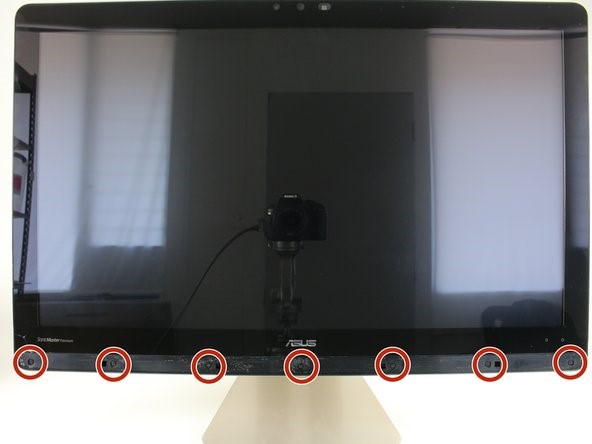آموزش تعویض سینک حرارتی لپ تاپ / این راهنما به شما یاد می دهد که چگونه سینک حرارتی Zen AiO ایسوس را تعویض کنید. هیچ دانش قبلی لازم نیست به راحتی میتوانید به این راهنما اعتماد کنید و مرحله به مرحله تعویض را انجام دهید.
مرحله 1 : خارج کردن صفحه نمایش
از ابزار بازکننده پلاستیکی برای جدا کردن نوار پلاستیکی سیاه در پایین صفحه با چرخاندن ابزار بین نوار و صفحه استفاده کنید.
نوار با چسب در جای خود ثابت می شود. هنگام کنده شدن نوار ممکن است صدای ترق و ترق بشنوید.
ابزار بازکننده را به آرامی در امتداد پایه صفحه اجرا کنید، نوار سیاه را از پشت جدا کنید تا به انتهای مخالف صفحه برسید.
مرحله 2
از یک پیچ گوشتی فیلیپس شماره 1 برای باز کردن هفت پیچ 4.8 میلی متری از پایه صفحه استفاده کنید.
مرحله 3
کامپیوتر را در پشت، رو به بالا قرار دهید.
ابزار بازکننده پلاستیکی را بین صفحه نمایش و قاب محفظه آلومینیومی کامپیوتر قرار دهید.
ابزار را در امتداد تمام لبه صفحه با یک حرکت کنجکاو بالا و پایین حرکت دهید تا صفحه نمایش از بدنه جدا شود. هنوز کل صفحه را از رایانه بلند نکنید.
صفحه نمایش توسط زبانه های پلاستیکی در جای خود ثابت می شود. اینها وقتی شل می شوند صدای ترکیدن ایجاد می کنند.
مونتاژ صفحه هنگام خاموش شدن خم می شود. صفحه نمایش را خیلی خم نکنید در غیر این صورت صفحه شیشه ممکن است خرد شود.
مرحله 4
صفحه را از لبه پایین حدود 6 اینچ بلند کنید. با یک دست آن را باز کنید.
به داخل رایانه نگاه کنید و پنج (5) کابل را پیدا کنید که اجزای تعبیه شده صفحه نمایش (دوربین، میکروفون و غیره) را به بقیه رایانه متصل می کند.
مرحله 5
دو (2) کابل را که توسط بلوک های ترمینال مستطیلی و سفید به رایانه متصل شده اند، با بیرون کشیدن مستقیم دوشاخه جدا کنید.
کابل ها و سیم ها در این مراحل ظریف هستند. سیمهایی که هر کابل را تشکیل میدهند را نکشید.
مرحله 6
از انگشت خود برای بلند کردن فلپ های قفل پلاستیکی که سه (3) کابل روبان باقی مانده را در جای خود نگه می دارد، استفاده کنید.
کابل ها را با جدا کردن آنها از کانکتورهایشان از پایانه هایشان جدا کنید.
خط مشکی روی کابل های روبانی ناحیه اتصال را مشخص می کند. هنگام نصب مجدد، کابل را تا این خط وارد کنید تا دریچه قفل آن را بپوشاند.
مرحله 7 : خارج کردن کارت WiFi (WLAN).
کارت WLAN را در گوشه سمت چپ بالای رایانه پیدا کنید.
از پیچ گوشتی فیلیپس شماره 1 برای جدا کردن پیچ 3.2 میلی متری بالای کارت WLAN استفاده کنید.
مرحله 8
کارت WLAN را از سوکت بیرون بیاورید.
با بالا کشیدن کانکتورهای کواکسیال، دو سیم آنتن را از کارت WLAN جدا کنید.
مرحله 9 : خارج کردن فن
از یک پیچ گوشتی فیلیپس شماره 0 برای جدا کردن سه پیچ 4.8 میلی متری از واحد فن استفاده کنید.
کابل اتصال فن را به مادربرد با بیرون کشیدن کابل از سوکت آن جدا کنید.
مرحله 10
فن را با جدا کردن نوار الکتریکی مشکی که آن را در برابر دریچه های سینک گرما نگه داشته است، بردارید.
مرحله 11 : خارج کردن مادربرد
شش (6) کابل روبانی را با بلند کردن زبانههای قفل پلاستیکی و بیرون کشیدن کابلها از سوکتهایشان جدا کنید.
دو (2) کابل دیگر را با بیرون کشیدن مستقیم کانکتورهای سفید رنگ جدا کنید.
یک کابل نواری زیر نوار سیاه پنهان شده است.
مادربرد به ESD حساس است. تماس خود را با سطح صفحه مدار سبز و اجزای الکتریکی محدود کنید. هنگام دست زدن به تخته، آن را از لبه ها نگه دارید.
خطوط مشکی روی کابل های روبانی ناحیه اتصال را مشخص می کنند. هنگام نصب مجدد، کابل ها را تا این خط وارد کنید تا فلپ قفل آن را بپوشاند.
مرحله 12
از یک پیچ گوشتی فیلیپس شماره 1 برای باز کردن نه (9) پیچ 3.2 میلی متری از مادربرد استفاده کنید.
دو تا از پیچ های نزدیک به وسط تخته زیر لایی پنهان شده اند.
از یک پیچ گوشتی فیلیپس شماره 1 برای جدا کردن یک (1) پیچ 4.8 میلی متری مستقیماً زیر کانال هیت سینک مسی استفاده کنید.
مرحله 13
مادربرد را به سمت خود بچرخانید در حالی که از هیت سینک با چرخاندن لبه پایینی آن حمایت می کنید.
مرحله 14
کابل SATA را در طرف مقابل مادربرد با کشیدن مستقیم از روی برد به سمت بالا جدا کنید.
مرحله 15 : خارج کردن هیت سینک
از یک پیچ گوشتی فیلیپس شماره 1 برای باز کردن چهار (4) پیچ بزرگ نقره ای به ترتیب اعداد حک شده در کنار هر پیچ استفاده کنید.
از فیلیپس شماره 0 برای باز کردن چهار (4) پیچ 2.4 میلی متری دیگر به ترتیب حک شده روی مس در کنار هر پیچ استفاده کنید.
دو گلوله آخر را تکرار کنید تا زمانی که تمام پیچ های نقره ای بزرگتر صدای کلیک ایجاد کنند و پیچ های 2 میلی متری برداشته شوند.
پیچ های نقره ای را نمی توان به طور کامل جدا کرد.
نوار سیاه بین محافظ رم و هیت سینک را جدا کنید.
هنگام وصل کردن مجدد هیت سینک به مادربرد، حتماً پیچ ها را به همان ترتیب قبل، کم کم سفت کنید تا همه آنها محکم شوند.
مرحله 16
بعد از باز کردن تمام پیچ ها و اتصالات هیت سینک را بردارید.
تعویض هیت سینک به اتمام رسید است. در صورت خرابی به راحتی این قطعه را تعویض نمایید.
هیت سینک all in one iMac Intel 20